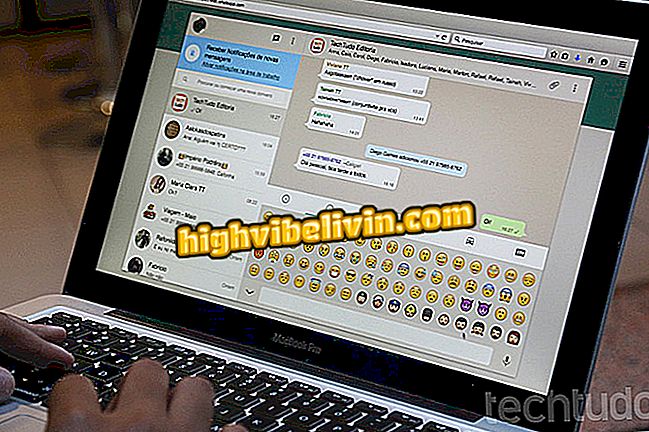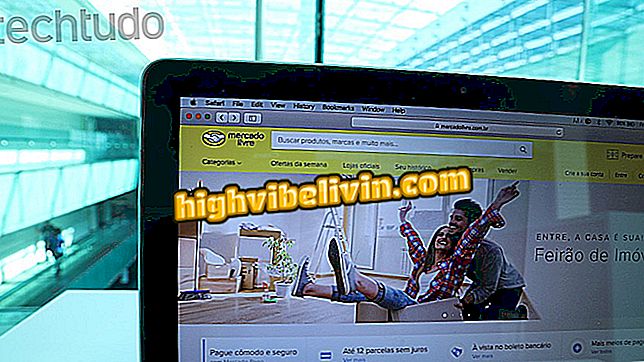WhatsDock WhatsApp Visual WhatsApp és MSN-szerű ablakot hoz létre
A Saudadesistas használhatja a Chrome-alkalmazást, hogy WhatsApp-ot kapjon az MSN-hez hasonló ablakban. A WhatsDock segítségével a hírvivőt egy diszkrét függőleges ablakban használhatja, amely ugyanazokat a funkciókat tartalmazza, mint a WhatsApp Web, így a beszélgetések nyitva lehetnek a böngésző oldalán, bővíthetik a számítógép használatának lehetőségeit, és gyorsabb válaszokat tesznek lehetővé.
WhatsHide átmenetileg felugrik a WhatsApp webes csevegéssel
A WhatsDock csak a WhatsApp-fiókoknál működik, és azonos bejelentkezést tartalmaz a hírnök webes verziójával. Az alábbiakban bemutatjuk, hogyan telepíthetjük és használhatjuk a számítógépen.

A Chrome alkalmazás az MSN-hez hasonló ablakot hoz létre, hogy a WhatsApp ismerőseivel beszélhessen
Alkalmazás: Get tech tippek mobil
1. lépés: Nyissa meg a WhatsDock letöltési oldalt, és kattintson a "Chromeban" gombra.

Lehetőség a WhatsDock alkalmazás letöltésének előkészítésére a Google Chrome számára
2. lépés: Kattintson az "Alkalmazás hozzáadása" gombra az eszköz telepítéséhez a Chrome-ba;

Lehetőség a WhatsDock alkalmazás letöltésére és telepítésére a Google Chrome-ban
3. lépés: Az alkalmazás eléréséhez nyissa meg a böngészőfület, adja meg a chrome: // apps címet, és nyomja meg az 'Enter' gombot;

Útvonal a Google Chrome alkalmazás oldalához
4. lépés: Az alkalmazás elindításához kattintson a WhatsDock ikonra.

Akció a WhatsDock indításához a Google Chrome-ban
5. lépés: Ebben a pontban használja a linkben leírt eljárást a számítógép képernyőjén megjelenő QR-kód olvasásához;

Kód a WhatsApp fiók feltöltéséhez a WhatsDock for Chrome számára
6. lépés: Vegye figyelembe, hogy a függőleges ablak a legutóbbi beszélgetésekkel kezdődik. Kattintson egy csevegésre, így megjelenik a képernyőn, és üzeneteket küldhet a barátjának;

WhatsDock megjeleníti a WhatsApp-ot az MSN-hez hasonló ablakban
7. lépés: A csevegés a WhatsDock ablakban nyílik meg, és megtartja a többi legutóbbi beszélgetést a képernyő bal oldalán. Lehetőség van normálisan beszélni üzenetek írásával, emojisok használatával és hangfelvétel készítésével. A kezdőképernyőre való visszatéréshez kattintson a képernyő bal felső sarkában lévő nyíl ikonra;

WhatsApp Message Chat a WhatsDock alkalmazásban
8. lépés: A WhatsDock beállításainak eléréséhez kattintson a képernyő jobb felső sarkában található chat ikonra. Ezután kattintson a fogaskerék ikonjára a képen látható módon;

Út a WhatsDock beállításainak eléréséhez
9. lépés: A beállítások ablakban választhat, hogy az alkalmazás mindig az előtérben és egy fix pozícióban indul. Azt is beállíthatja a megjelenítendő képernyő oldalát, hogy megjelenítse-e a partnerek fotóit, és hogy az ablak megjelenik-e a különböző munkaterületeken.
A "Téma" menüben érintse meg az "Alapértelmezett" elemet, és úgy dönt, hogy sötét témát használ a WhatsDock számára. Ha befejezte a beállításokat, érintse meg a zöld nyíl ikont, hogy visszatérjen a csevegőképernyőhöz.

WhatsDock alkalmazásbeállítások képernyő a Google Chrome számára
A Google Chrome lassú és sokat összeomlik a számítógépen: hogyan lehet megoldani? Tippek cseréje a fórumban.